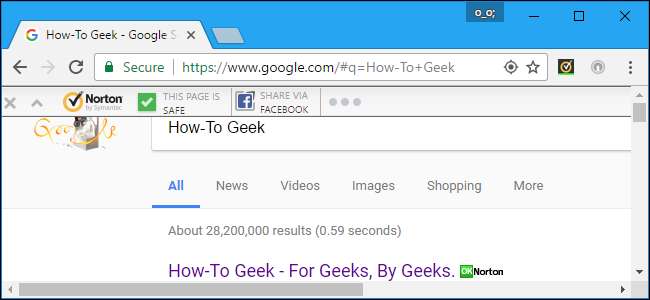
Norton , som de fleste andre antivirusværktøjer, er ret påtrængende. Det installerer en værktøjslinje i din webbrowser, popper meddelelser, selv når du downloader sikre filer, og viser dig forskellige specialtilbud og rapporter. Men du kan indstille Norton til kun at underrette dig, når der er et reelt problem.
RELATEREDE: Hvad er det bedste antivirusprogram til Windows 10? (Er Windows Defender god nok?)
Trinene nedenfor blev udført med Norton Security Deluxe, men processen skulle være ens for andre udgaver af Nortons antivirussoftware. For at lære mere om hvilke antivirusprogrammer vi anbefaler, skal du tjekke ud denne vejledning .
Slip af med Nortons browserudvidelser
RELATEREDE: Brug ikke din Antivirus browserudvidelser: De kan faktisk gøre dig mindre sikker
Norton installerer automatisk "Norton Security Toolbar" og "Norton Identity Safe" browserudvidelser til Google Chrome, Mozilla Firefox og Internet Explorer, når du installerer det.
Norton Security Toolbar føjer ikke kun en værktøjslinje til din browser, men ændrer også sider for at vise, om søgeresultaterne er “sikre” eller ej. Du har ikke brug for denne funktion - din webbrowser og søgemaskiner forsøger allerede at blokere farlige websteder. Dit antivirus scanner også automatisk downloads, uanset om du bruger browserudvidelsen. Norton Identity Safe-udvidelsen giver en adgangskodeadministrator, men vi anbefaler andre adgangskodeadministratorer i stedet.
Vi anbefaler ikke at bruge din antivirus browserudvidelser generelt, da de ofte giver problemer. Vi anbefaler at fjerne dem.
I Google Chrome skal du klikke på menuen og vælge Flere værktøjer> Udvidelser. Klik på skraldespandikonerne til højre for Norton Identity Safe og Norton Security Toolbar-udvidelser for at fjerne dem.
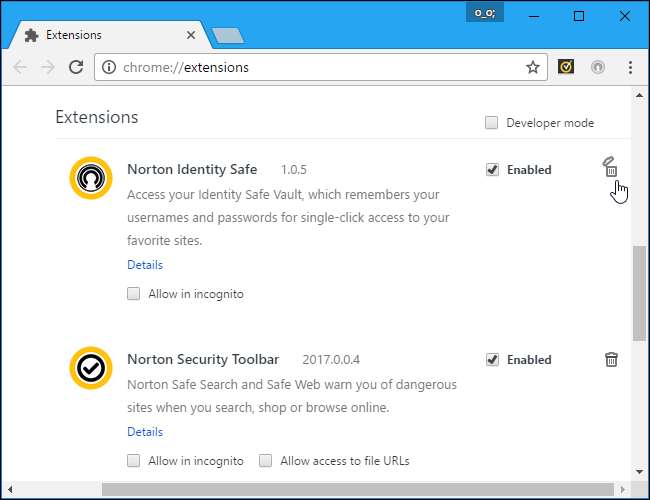
I Mozilla Firefox skal du klikke på menuknappen og vælge “Tilføjelser”. Klik på knappen "Deaktiver" til højre for tilføjelsen til Norton Security Toolbar. Norton ser ikke ud til at tilbyde Norton Identity Safe-tilføjelsen til Firefox, så du har bare værktøjslinjen til at fjerne.
I Internet Explorer skal du klikke på menuknappen og vælge “Manage Add-ons”. Vælg tilføjelsesprogrammerne Norton Toolbar og Norton Identity Protection under værktøjslinjer og udvidelser, og klik på knappen "Deaktiver" nederst i vinduet for hver.
Du bliver bedt om at aktivere Nortons browserudvidelser senere, men du kan klikke på linket "Spørg mig ikke igen" i popup-vinduet, og Norton bør ikke spørge dig igen i fremtiden.
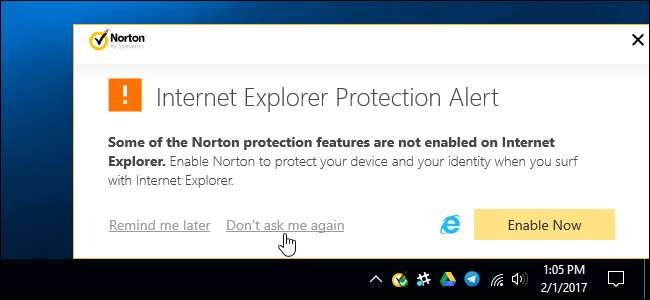
Deaktiver rapporter, meddelelser om baggrundsopgaver og reklamer
Resten af Nortons indstillinger findes i dens grænseflade. For at åbne det skal du finde Norton-ikonet i dit meddelelsesområde - det ligner en gul cirkel med et flueben inde - og dobbeltklikke på det. Ikonet kan være skjult bag pil op til venstre for systembakkeikonerne.
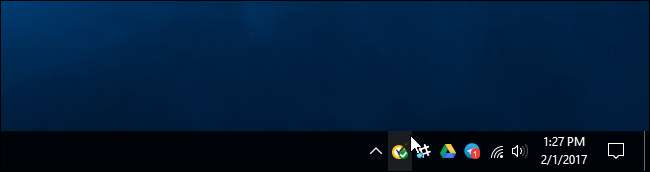
Klik på linket "Indstillinger" i øverste højre hjørne af Norton Security-vinduet.
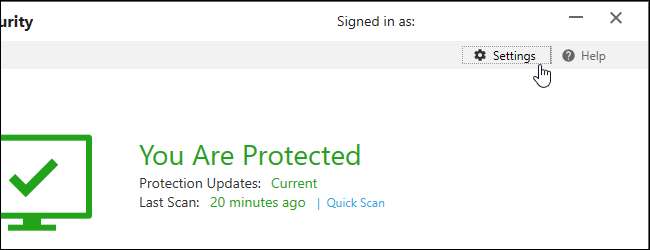
Her vises afkrydsningsfeltet "Silent Mode", og du kan klikke på det for hurtigt at gøre Norton stille. Silent Mode er dog ikke en permanent løsning. Du kan kun aktivere lydløs tilstand for en dag ad gangen, og den deaktiverer sig selv bagefter.
For at finde flere af Nortons meddelelsesindstillinger skal du klikke på "Administrative indstillinger" her.
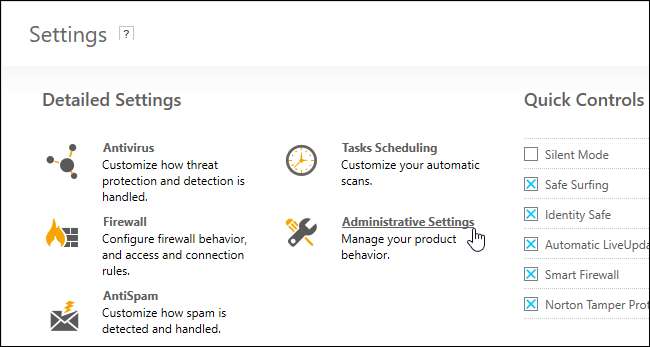
Norton viser automatisk en rapport hver 30. dag med oplysninger om de handlinger, de har udført i de sidste 30 dage. For at deaktivere rapportmeddelelsen skal du indstille skyderen "30 dages rapport" til "Fra". Norton genererer stadig rapporterne; det advarer dig bare ikke.
Du kan stadig se hver 30 dages rapport manuelt ved at klikke på knappen "30 dages rapport" i Nortons interface. Denne knap vises kun, når Norton har genereret en rapport, så du kan ikke se den, hvis du lige har installeret Norton.
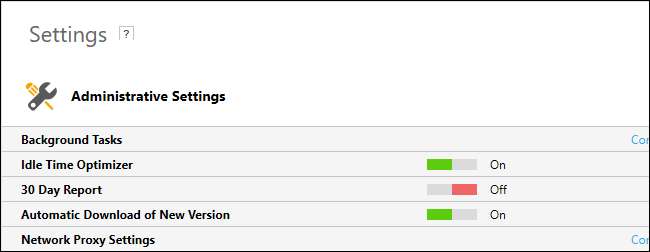
Norton udfører automatisk nogle opgaver i baggrunden, herunder automatiske antivirusscanninger og systemoprydningsopgaver. Som standard viser Norton en underretning, når den kører disse baggrundsopgaver.
Hvis du ikke vil se disse underretninger, skal du indstille "Norton Task Notification" til "Off" her.
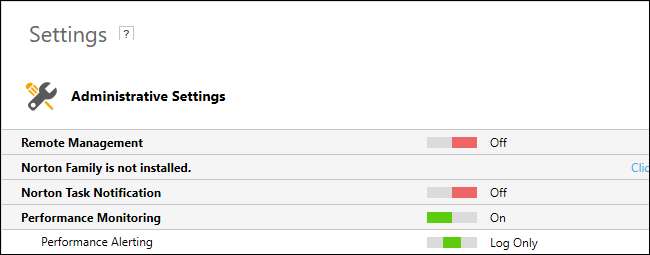
Norton viser automatisk “specialtilbud” for andre Norton-produkter som standard. Disse er stort set kun reklamer for andre Norton-produkter.
For at deaktivere disse underretninger om specielle tilbud skal du rulle ned på skærmbilledet Administrationsindstillinger og indstille "Særtilbud" til "Fra".
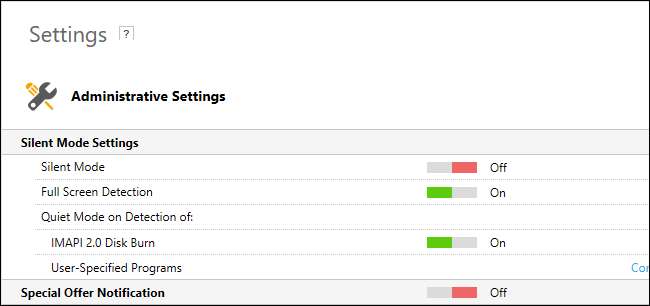
Skjul meddelelser om sikker download
Norton kontrollerer automatisk med en omdømmetjeneste, hver gang du downloader en fil fra en række forskellige webbrowsere, e-mail-klienter, downloadadministratorer og peer-to-peer-programmer. Du får vist en meddelelse, der siger "[File name] er sikkert", hvis alt er i orden.
Disse pop op-vinduer er slet ikke nødvendige. Du kan deaktivere dem og lade Norton kun advare dig, hvis der er et reelt problem.
For at deaktivere meddelelser, når du downloader sikre filer, skal du klikke på Indstillinger> Firewall> Beskyttelse mod indbrud og browser og indstille "Download Insight Notifications" til "Only Risks".
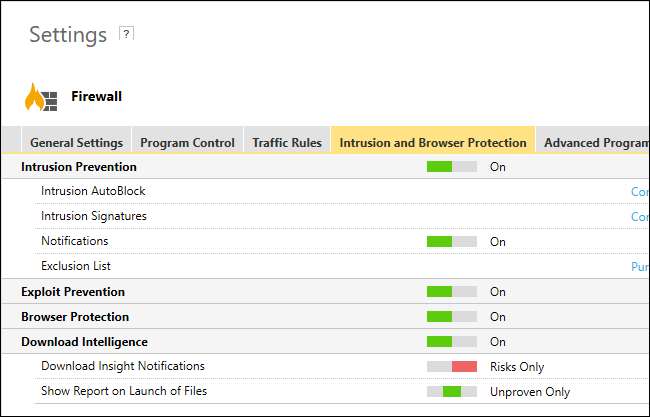
Bloker AntiSpam Popups
Norton inkluderer en anti-spam-funktion, der integreres med desktop-e-mail-klienter som Microsoft Outlook. Denne funktion inkluderer en "velkomstskærm", der giver dig information og feedback pop op. Hvis du bare vil have anti-spam-funktionen til at køre lydløst i baggrunden, kan du deaktivere disse.
For at gøre det skal du klikke på Indstillinger> AntiSpam i Nortons interface. Klik på fanen "Klientintegration" og indstil både "Velkomstskærm" og "Feedback" til "Fra".
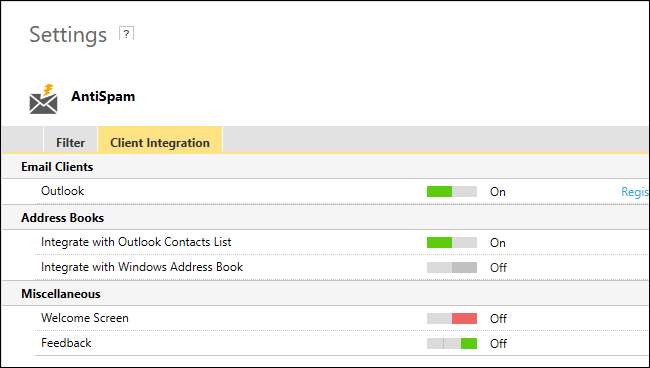
Norton skal komme ud af vejen, når du har ændret disse indstillinger og automatisk beskytte din pc i baggrunden. Du bør kun se en underretning, hvis Norton registrerer et problem.






